V kontekstni meni »Pošlji v« dodajte vrstico za hitri zagon v Windows 10
Microsoft Windows 10 / / March 17, 2020
Že smo vam pokazali, kako lahko vrstico za hitri zagon dodate v sistem Windows 10, zdaj pa vam bomo pokazali, kako jo lahko dodate kot lokacijo v kontekstnem meniju »Pošlji v«.
Že smo vam pokazali, kako lahko dodate Vrstica za hitri zagon v Windows 10 zdaj pa vam bomo pokazali, kako ga lahko dodate kot lokacijo v kontekstnem meniju »Pošlji v«. Tako boste lažje dodali aplikacije ali druge datoteke v vrstico za hitri zagon, medtem ko jih povlecite po vsem zaslonu.
V kontekstni meni dodajte hitri zagon
- Uporabi bližnjica na tipkovniciWindows Key + R da prikaže polje Run in vrsta:lupina: sendto in pritisnite Enter ali kliknite V redu.
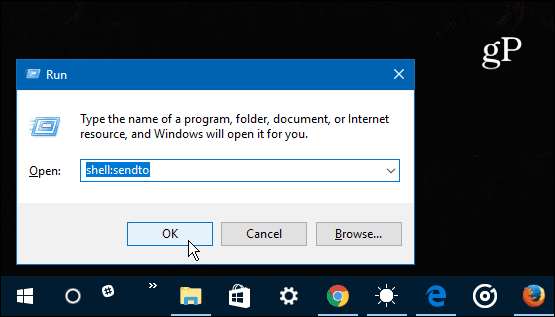
- Mapa SendTo se odpre v File Explorerju. Z desno miškino tipko kliknite prazno območje v oknu in izberite Novo> Bližnjica.
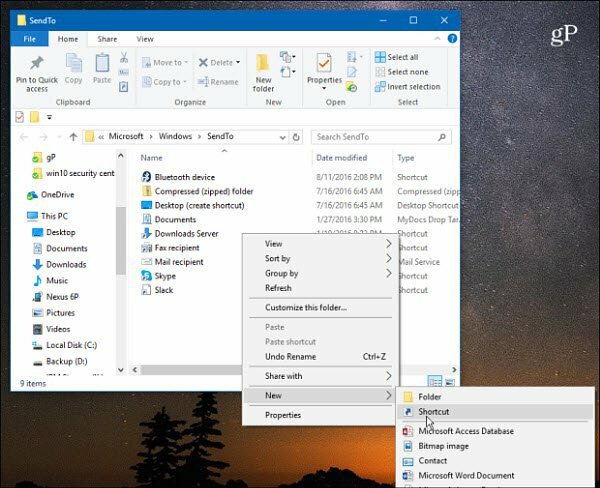
- Odprl se bo čarovnik Ustvari bližnjico. Kopirajte naslednjo pot v polje predmeta in kliknite Naprej:
% UserProfile% \ AppData \ Gostovanje \ Microsoft \ Internet Explorer \ Hitri zagon
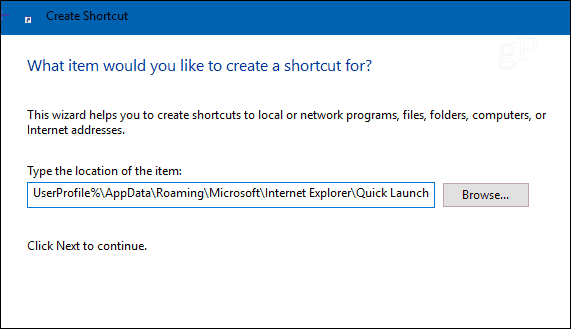
- Dajte bližnjici ime - Windows mu da ime Hitri zagon privzeto, vendar ga lahko poimenujete karkoli želite.
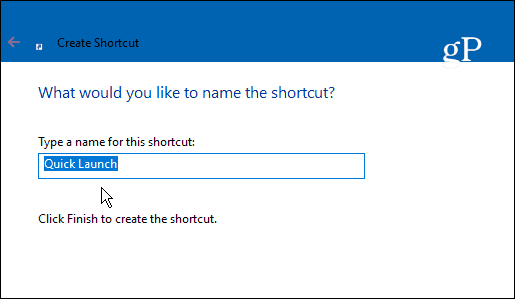
- Ko končate, bi moral biti videti nov posnetek, prikazan spodaj, z novo bližnjico, prikazano v Explorerju.
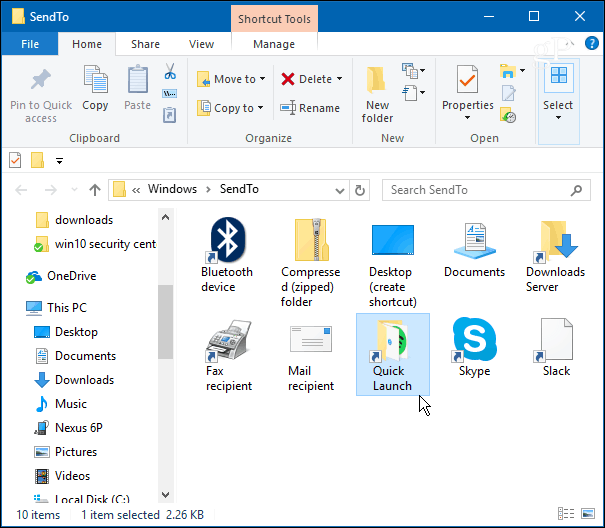
- Ko želite aplikacijo ali drugo datoteko dodati v vrstico za hitri zagon, jo z desno miškino tipko kliknite in izberite Pošlji v> Hitri zagon.
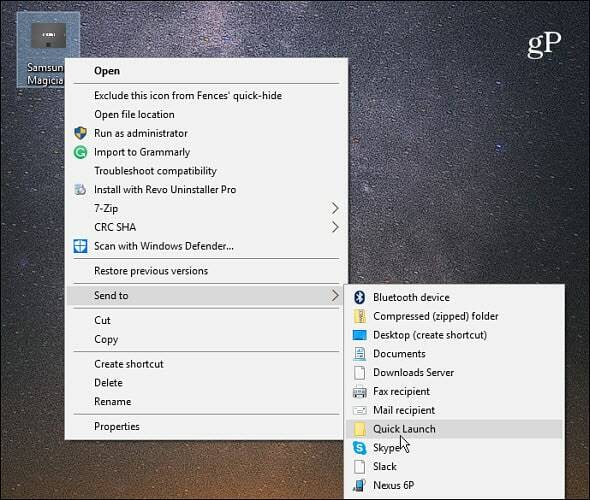
- To je to! Element, ki ste ga poslali v vrstico za hitri zagon, se bo zdaj prikazal.
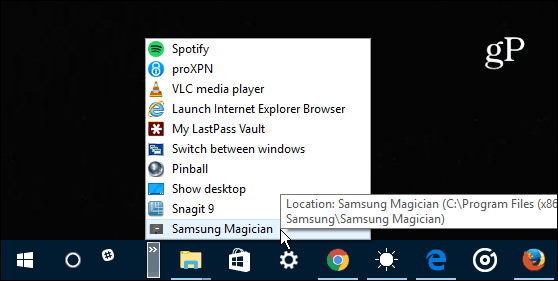
Ikona je privzeto običajna mapa, vendar jo lahko spremenite v nekaj drugega, če želite. Z desno miškino tipko kliknite ikono za hitri zagon v File Explorerju in izberite Spremeni ikono gumb. Od tam lahko izbirate med vgrajenimi ikonami Windows 10 ali brskajte po lokaciji ikone po meri ste jih prenesli s spleta.
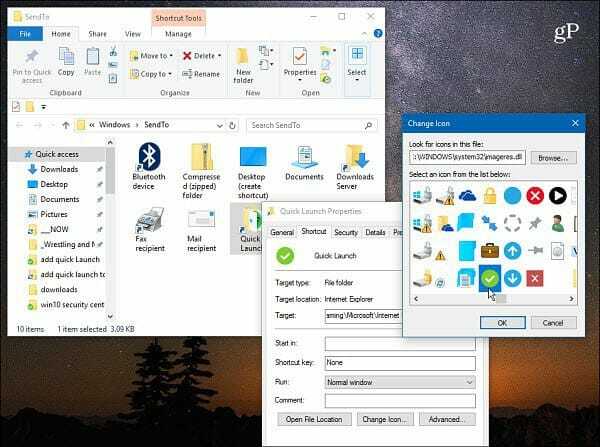
Na primer, moje sem spremenil v zeleno kljukico. Upoštevajte, da se bo izbrana ikona prikazala tudi v kontekstnem meniju. Ni veliko ukvarjanja, vendar je dobro vedeti, ali želite prilagoditi uporabniški vmesnik ali želite nekaj spremeniti.
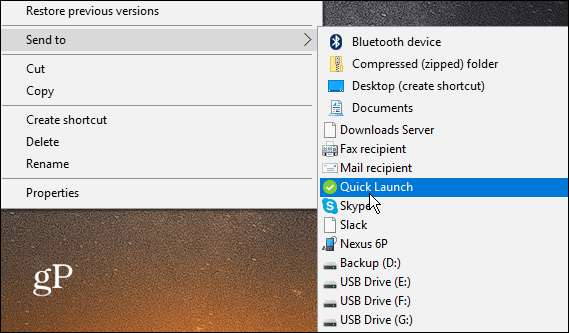
Ali želite v kontekstni meni »Pošlji v« v sistem Windows dodati različne lokacije? Spodaj pustite komentar in nam sporočite svoje misli.



